谷歌浏览器如何自动升级?谷歌浏览器是一款高速搜索,有众多功能的软件。软件的每次升级都是对性能和功能的极大提升,用户也能体验到更棒的服务,所以开启谷歌浏览器的自动更新是很有必要的。有些小伙伴可能不太清楚如何操作,本站贴心地为大家整理了谷歌浏览器自动升级详细步骤,快来了解吧。

1、鼠标指向Google浏览器右侧的自定义及控制,打开菜单。(如图所示)
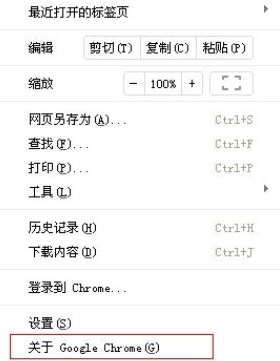
2、打开关于Googlechome。(如图所示)
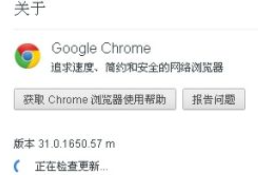
3、此时显示正在更新GoogleChrome...而且一直在更新导致浏览器几乎崩溃,最后终止任务管理器里的googleupdate才算结束。(如图所示)
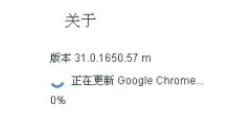
4、分析原因可能是chrome是在第三方软件站下的,那就另辟蹊径,打开电脑管家软件升级,找到google浏览器稳定版。(如图所示)

5、点击右侧的升级按钮。(如图所示)
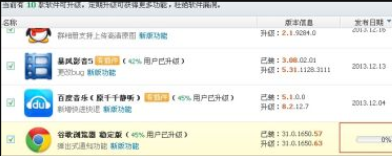
6、升级速度还是挺快的,没有出现卡住假死的现象,最后升级成功。(如图所示)
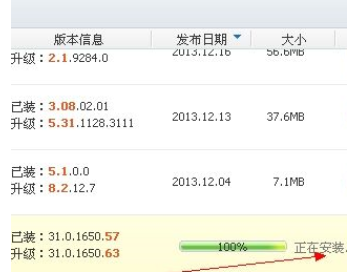
以上就是本期【谷歌浏览器如何自动升级?谷歌浏览器自动升级详细步骤】全部内容,更多精彩文章可以关注本站,我们会持续为大家放送。